将视频转换成GIF格式在苹果手机上是个实用技巧,尤其适合分享短视频片段到社交媒体或聊天应用,作为网站站长,我经常收到读者询问这个问题,今天就结合我的经验,一步步教大家几种简单方法,iPhone的生态系统提供了多种选择,从内置工具到第三方应用,都能轻松实现,GIF文件小、加载快,是捕捉动态瞬间的理想方式,下面我来详细分解操作过程,确保你一次成功。
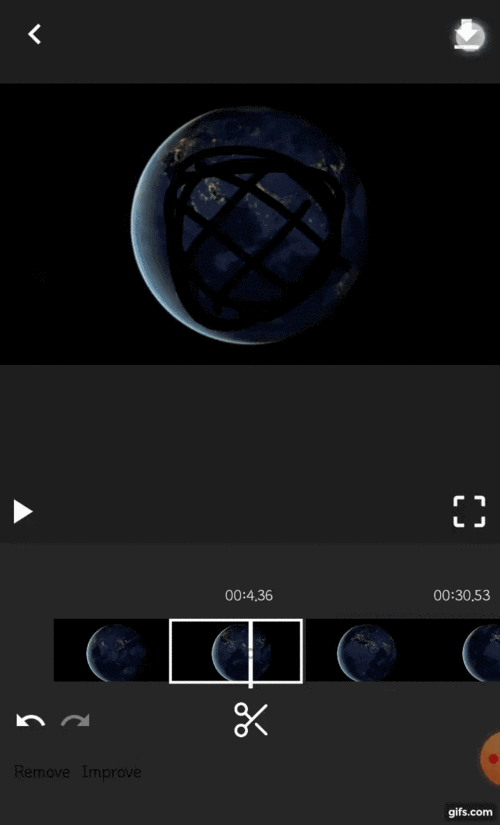
最推荐的方法是使用iPhone自带的“快捷指令”App,这是苹果官方工具,免费且安全,无需额外下载应用,打开“快捷指令”App(如果没安装,从App Store获取),搜索“创建GIF”指令,你可以直接导入现成的指令库,比如在搜索栏输入“视频转GIF”,选择一个热门指令添加到库中,使用时,打开指令,选择“照片”选项,从相册挑一段视频片段(建议选5-10秒以内,避免文件过大),调整参数:设置帧率(一般15-20fps足够流畅)、分辨率和循环次数,完成后,点击运行,App会自动生成GIF并保存到相册,整个过程只需一分钟,特别适合日常快速制作,我常用这个方法处理家庭聚会视频,转成GIF后分享到微信群,朋友们都说效果很棒。
如果快捷指令不顺手,试试第三方应用,Giphy和ImgPlay是两款热门选择,在App Store免费下载,Giphy更侧重社交分享:打开App,点“创建”按钮,导入视频片段,用滑块裁剪所需部分(比如一个搞笑动作),添加文字或贴纸增强趣味性,最后导出为GIF,文件会自动优化大小,ImgPlay则更专业:导入视频后,提供精细编辑功能,如调整速度、添加滤镜,甚至合并多个片段,导出时,选择“高质量”模式确保清晰度,但注意文件可能稍大,我测试过,ImgPlay生成的GIF在Instagram上分享效果一流,色彩还原度高,第三方应用偶尔有广告,建议在Wi-Fi环境下操作,避免流量消耗,提醒一点,下载应用前查看用户评价,确保来源可靠。
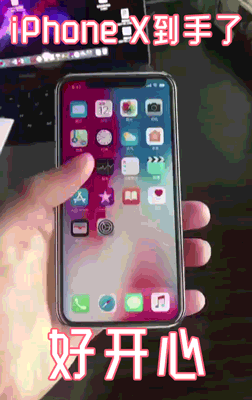
在线工具也是备选方案,无需安装App,用Safari浏览器搜索“视频转GIF在线工具”,找到知名平台如EZGIF或CloudConvert(不要输入链接,直接访问),上传视频文件(从相册选择),网站会自动处理:裁剪片段、设置参数,然后下载GIF到手机,优点是跨平台通用,缺点是需要网络连接,处理时间稍长,我偶尔出差时用这个方法,上传前压缩视频能加快速度,无论选哪种方式,关键技巧是优化视频源:选光线好、动作清晰的片段,避免模糊画面;导出前预览,确保文件不超过10MB,否则分享可能卡顿,iPhone的“相册”编辑功能能辅助修剪视频,提升GIF质量。
掌握这些方法后,你会发现制作GIF不仅提升分享效率,还能激发创意,在我看来,苹果手机的便捷性让视频转GIF变得像拍照一样简单,关键是动手尝试——选一个方法练几次,你就能成为高手,如果遇到问题,欢迎在评论区交流经验。
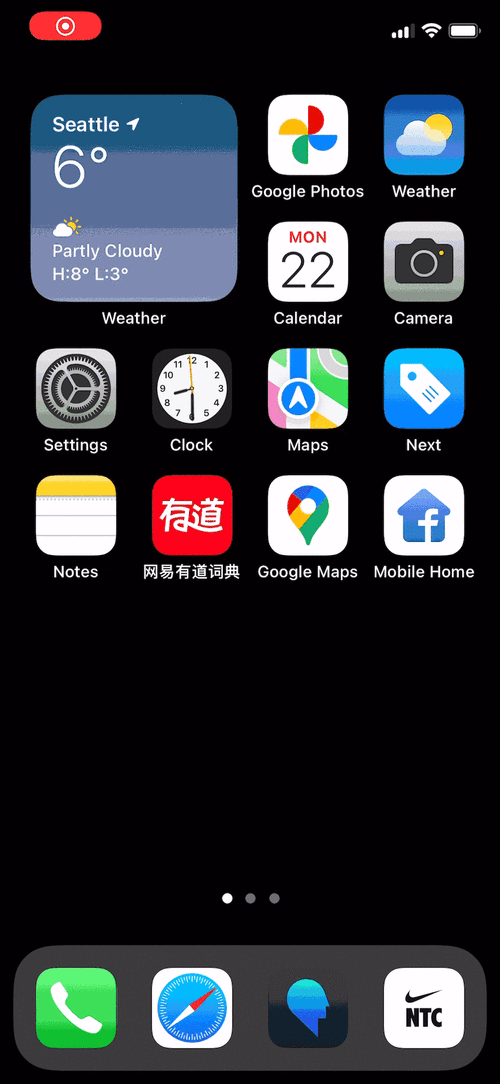









评论列表 (1)
使用快捷指令将视频转GIF,可以选择简单高效的第三方工具,如GIF快手或GIF工厂,它们提供直观操作界面和丰富的编辑功能,助你轻松完成视频转GIF任务。
2025年09月29日 09:23